Esta postagem de transferência de bate-papo do WhatsApp é apresentada pelo Dr. Fone.
Quando você adquire um novo dispositivo e transfere sua conta do WhatsApp para ele, pode se surpreender ao descobrir que suas conversas anteriores não saem automaticamente do dispositivo antigo. Felizmente, a transferência, backup e restauração do WhatsApp são fáceis e simples com o Wondershare's Dr. Fone - Transferência de WhatsApp, mesmo quando você está indo de um iPhone ou iPad para um dispositivo Android (ou vice-versa).
A funcionalidade faz parte da popular suíte Dr. Fone da Wondershare, baseada na China, em Shenzhen, que inclui vários aplicativos que cobrem tudo, desde desbloqueio de tela e reparo do sistema até recuperação de dados e backup para iOS e Android dispositivos.
Dr. Fone - O WhatsApp Transfer não é limitado pelo sistema operacional
Dr. Fone - Transferência de WhatsApp pode ajudá-lo a mover mensagens do WhatsApp diretamente, fazer backup do WhatsApp em um computador com um clique e restaurar um
Backup do WhatsApp para um novo dispositivo iPhone ou Android. Embora o WhatsApp tenha soluções oficiais para transferir bate-papos do WhatsApp usando iCloud e Google Drive, elas estão limitadas a movimentações dentro do mesmo sistema operacional, iOS ou Android.Por outro lado, o Dr. Fone - Transferência WhatsApp pode transferir o histórico do WhatsApp do iOS para Android ou Android para iOS. Isso se estende a qualquer ou todos os itens que você deseja do histórico de bate-papo, incluindo anexos. Isso torna o Dr. Fone - WhatsApp Transfer uma alternativa conveniente para outros métodos.
Dr. Fone - Transferência de WhatsApp vs. outras soluções
As formas típicas de transferir dados do WhatsApp envolvem um método iCloud para dispositivos iOS e uma solução Google Drive para dispositivos Android. Você também pode transferir bate-papos do WhatsApp entre dispositivos iOS e Android usando um backup local, mas apenas com a ajuda de ferramentas de terceiros. (Veja a comparação abaixo.)
Mover seus bate-papos é fácil com Dr. Fone - Transferência WhatsApp
O processo de uso do Dr. Fone - Transferência do WhatsApp é mais fácil do que outros métodos típicos de mover históricos de bate-papo, que são descritos abaixo para fins de comparação.
Observe que o processo de transferência é o mesmo no WhatsApp normal e no WhatsApp Business, como o Dr. Fone - o mais novo do WhatsApp Transfer funcionalidade inclui a capacidade de mover bate-papos de negócios de e para dispositivos iOS e Android de forma rápida e fácil, assim como pessoais bate-papos. (Verificação de saída Transferência de negócios do WhatsApp.)
Passo 1. Conecte seus dispositivos ao computador
Baixe e inicie o kit de ferramentas Dr. Fone em seu computador. Para transferir mensagens do WhatsApp de um dispositivo iOS para outro dispositivo iOS ou Android, selecione Transferir mensagens do WhatsApp. Em seguida, conecte seus dispositivos iOS ou Android ao computador. Assim que o programa os detectar, você obterá a janela a seguir.
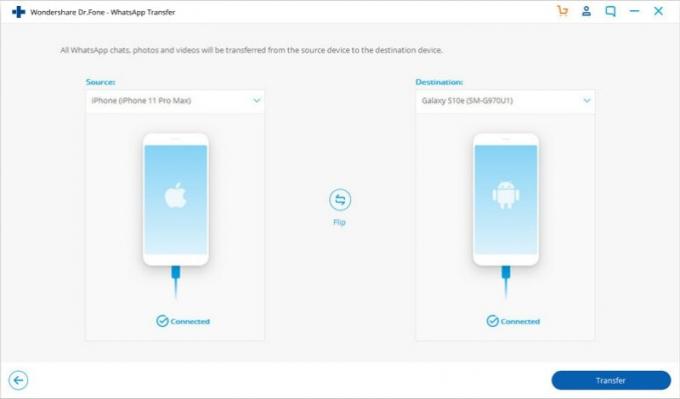
Passo 2. Comece a transferir mensagens do WhatsApp
Clique Transferir para iniciar a transferência da mensagem do WhatsApp. Uma vez que este processo apagará as mensagens WhatsApp existentes do dispositivo de destino, você precisa clicar no Prosseguir botão para confirmar esta ação.

Etapa 3. Aguarde até que a transferência da mensagem do WhatsApp seja concluída
Durante a transferência, simplesmente mantenha seus dispositivos conectados e espere. Ao ver a janela abaixo, você pode desconectar seu dispositivo e visualizar os dados transferidos.
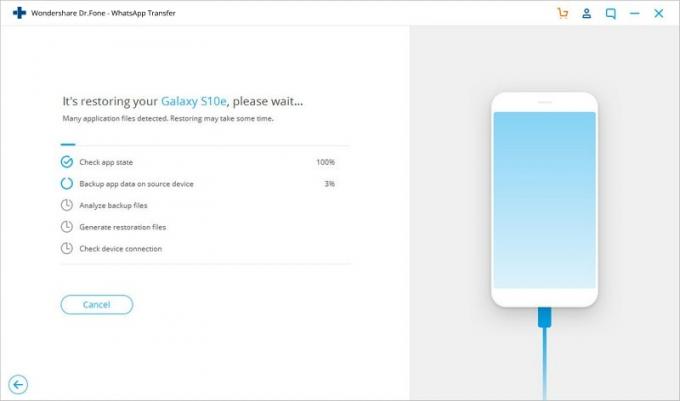
Compare isso com outros métodos
iCloud
Usando o iCloud, você pode fazer um backup de seus bate-papos do WhatsApp que você armazenou lá e depois restaurá-los em seu novo iPhone. Ambos os dispositivos precisam estar vinculados à mesma conta iCloud.
- Primeiro, inicie o aplicativo e vá para Configurações do WhatsApp> Configurações do bate-papo> Backup do bate-papo.
- Para fazer um backup imediato, toque no Faça backup agora botão.
- Aguarde enquanto o WhatsApp faz um backup dos seus dados.
- Ao configurar o WhatsApp no dispositivo, restaure o backup clicando no Restaurar histórico de bate-papo opção.
- Aguarde enquanto o WhatsApp extrai os dados do backup para o novo dispositivo.
Google Drive
Nesta técnica que utiliza o Google Drive, primeiro faça um backup dos bate-papos do WhatsApp em seu dispositivo antigo. Mais tarde, ao configurar um novo dispositivo, você pode restaurar o backup. Ambos os dispositivos devem estar vinculados à mesma conta do Google.
- Inicie o WhatsApp e vá para o seu Configurações> Bate-papos> Backup de bate-papo.
- Toque no Cópia de segurança botão para iniciar o processo.
- Inicie o WhatsApp no dispositivo de destino e inicie a configuração.
- O aplicativo detectará automaticamente o arquivo de backup.
- Toque no Restaurar botão e o backup será automaticamente recuperado.
iOS para Android: use backup local e aplicativo de terceiros
Ao transferir entre iOS e Android, o acesso a um backup local no iPhone não é viável. Portanto, você deve baixar e usar ferramentas de terceiros para acessar um backup e transferir o arquivo.
- Conecte seu iPhone ao sistema e inicie uma versão atualizada do iTunes.
- Selecione o seu dispositivo e vá para o seu Resumo. Clique no Faça backup agora botão.
- Certifique-se de fazer um backup local em “este computador”Em vez do iCloud.
- Use um Extrator de backup iCloud para acessar o arquivo de backup do WhatsApp.
- Transfira o arquivo de backup do WhatsApp para o dispositivo Android de destino.
- Instale o Aplicativo WazzapMigrator no dispositivo de destino.
- Inicie-o e selecione o backup do iPhone para restaurá-lo em seu novo Android.
Conclusão
Se você quiser evitar o incômodo de mover sua vida no WhatsApp de um dispositivo para outro, pule os métodos oficiais sugeridos pelo WhatsApp e obtenha o Dr. Fone - Transferência do WhatsApp. Mesmo se você estiver movendo dados entre um iPhone ou outro dispositivo iOS e um dispositivo Android, você enfrenta um número mínimo de etapas e backups fáceis de seu histórico de bate-papo do WhatsApp.
Preço: $ 21,95 para licença de um ano para um a cinco dispositivos móveis e um computador; $ 29,95 para licença vitalícia do mesmo; licenças comerciais de um ano variam de $ 31,99 a $ 245,99.
Baixe de: Wondershare Dr. Fone - Transferência de WhatsApp
